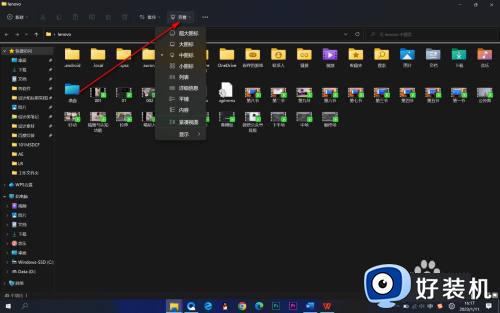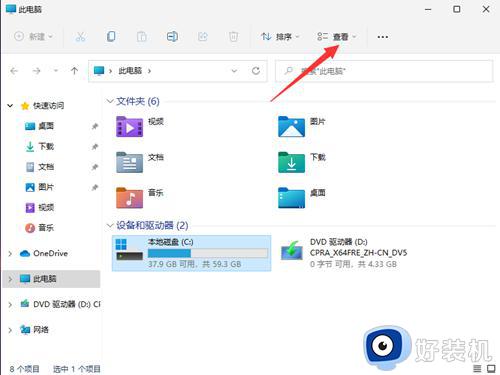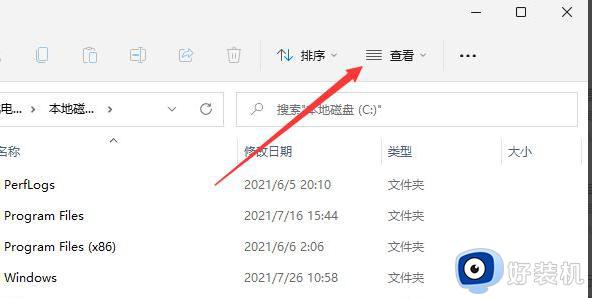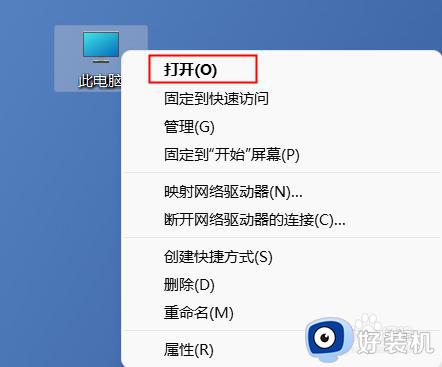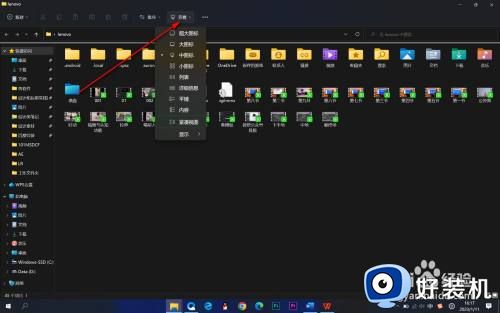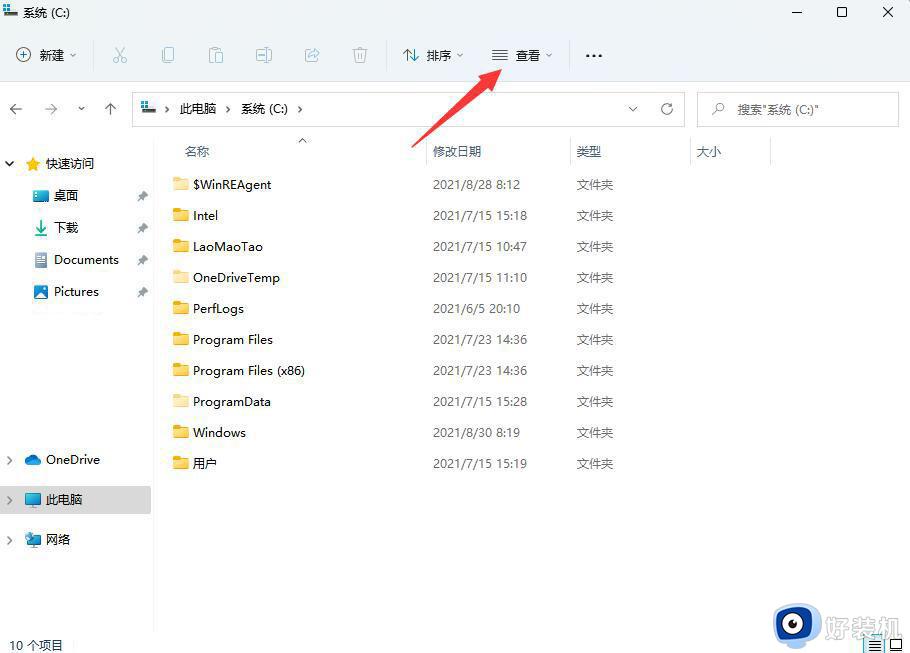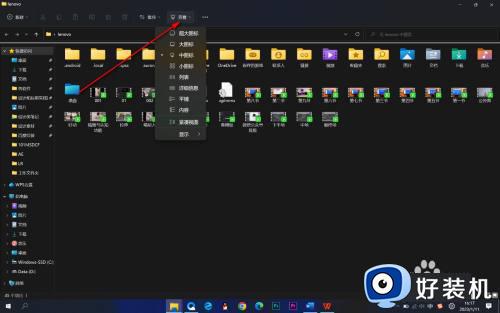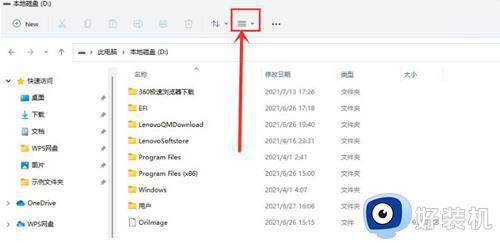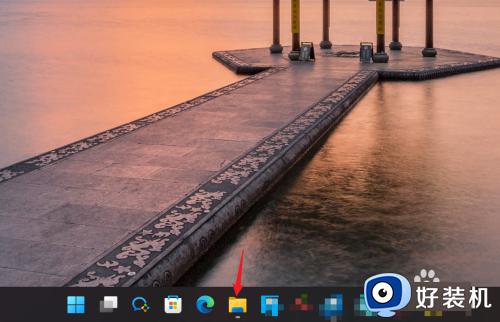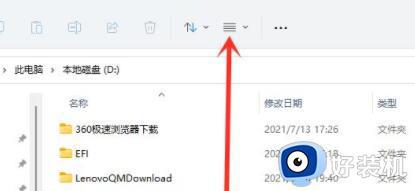win11怎么找到隐藏文件夹 查看win11隐藏文件的方法
时间:2023-11-07 09:50:47作者:xinxin
在电脑安装的win11系统中存放有众多重要的文件,同时微软为了防止用户不小心将这些重要文件删除,因此也会在win11系统中设置隐藏文件夹,然而也导致了用户需要用到时却不懂得取消隐藏设置,对此win11怎么找到隐藏文件夹呢?其实步骤很简单,今天小编就来教大家的查看win11隐藏文件的方法。
推荐下载:微软最新系统win11下载
具体方法:
1.首先进入Windows11的任意文件夹,点击上方查看按钮。
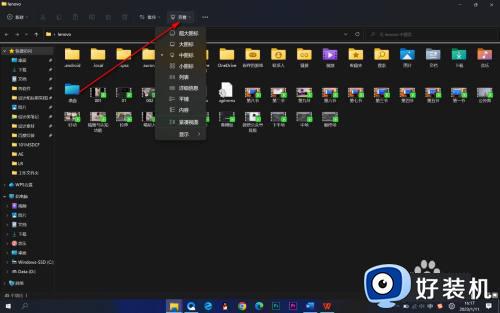
2.在显示的下拉菜单中点击隐藏的项目。
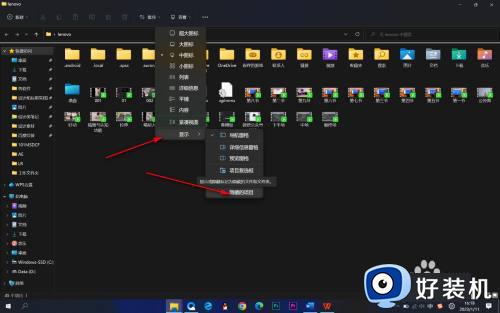
3.这个时候隐藏的文件夹会以半透明的形式显示出来。
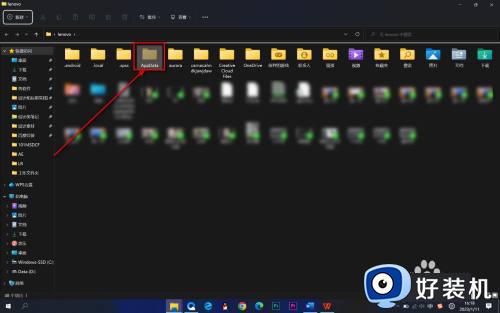
以上就是小编给大家介绍的一篇查看win11隐藏文件的方法详细内容了,还有不懂得用户就可以根据小编的方法来操作吧,希望本文能够对大家有所帮助。